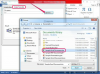O modo de suspensão pode ajudar a economizar energia quando um computador não está sendo usado.
Para ajudar a economizar energia, os computadores têm várias opções de energia para usar o mínimo de energia possível e ainda assim funcionar com seu potencial máximo. Uma das opções de energia mais convenientes é o modo de hibernação, que faz com que o monitor desligue e todos os programas em execução pausem temporariamente. Ao contrário do modo de hibernação, o computador normalmente pode reiniciar instantaneamente quando sai do modo de suspensão. Este recurso está disponível em computadores Apple e Windows.
Computadores Apple
Passo 1
Abra as Preferências do Sistema no menu Apple. Clique no ícone "Economizador de energia".
Vídeo do dia
Passo 2
Clique na guia “Sleep” na parte superior da janela do Economizador de energia.
etapa 3
Ajuste as barras deslizantes de acordo com suas preferências. A barra superior coloca o computador em hibernação quando permanece inativo por um período de um minuto a três horas. A barra inferior coloca apenas o monitor em hibernação quando ele permanece inativo por um período de um minuto a três horas. Marque a caixa ao lado de "Colocar o (s) disco (s) rígido (s) para hibernar quando possível" se desejar que todos os discos rígidos dentro do computador ou conectados a ele entrem no modo de hibernação.
Passo 4
Clique no botão "Agendar" na janela do Economizador de energia para definir um horário para o computador despertar ou dormir automaticamente. Marque a caixa ao lado de "Iniciar ou despertar" e selecione a hora no campo à direita da janela para que o computador seja ligado em um determinado horário todos os dias. Marque a caixa ao lado do menu suspenso abaixo da opção "Iniciar" e selecione "Desligar" ou "Suspender" para definir um tempo de suspensão automático. Clique em “OK” para confirmar as alterações.
Etapa 5
Feche a janela depois de fazer os ajustes.
Computadores Windows
Passo 1
Abra o menu iniciar e digite "power" na barra de pesquisa. Selecione o ícone "Opções de energia" nos resultados da pesquisa.
Passo 2
Clique em “Alterar quando o computador hiberna” na lista de opções no lado esquerdo da janela Opções de energia.
etapa 3
Clique no menu suspenso ao lado de "Colocar o computador para hibernar:" e selecione um horário, variando de um minuto a cinco horas. Se estiver usando um laptop, você pode selecionar diferentes opções para quando o computador está funcionando com a bateria e quando está conectado.
Passo 4
Clique em "Salvar alterações" e feche a janela após as alterações serem feitas.